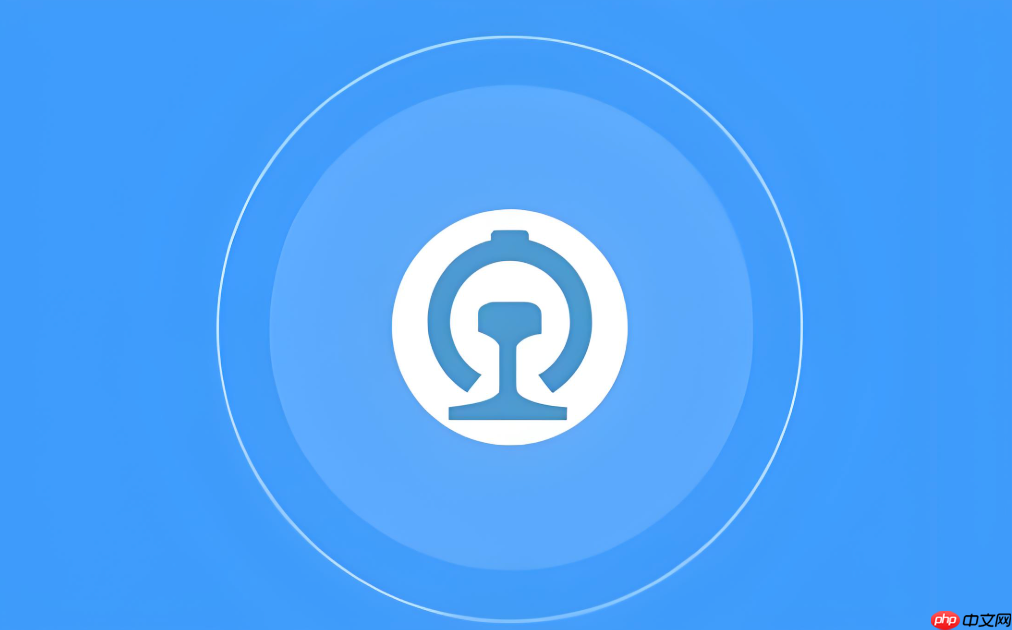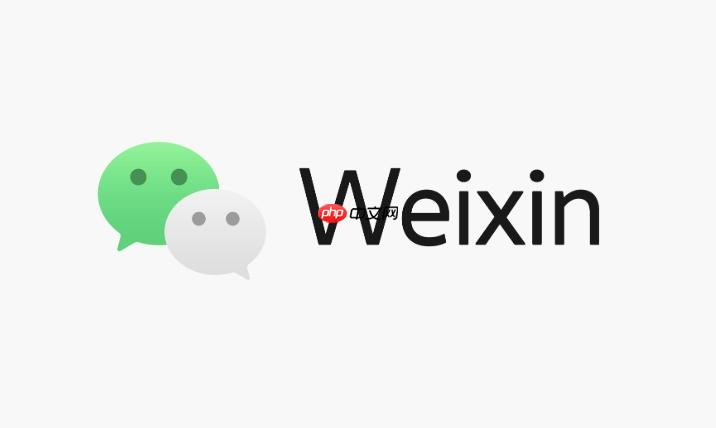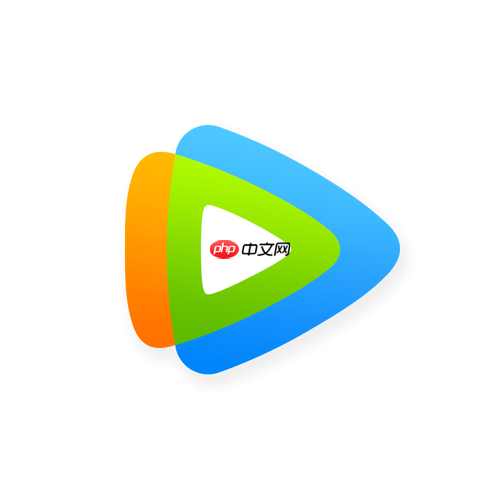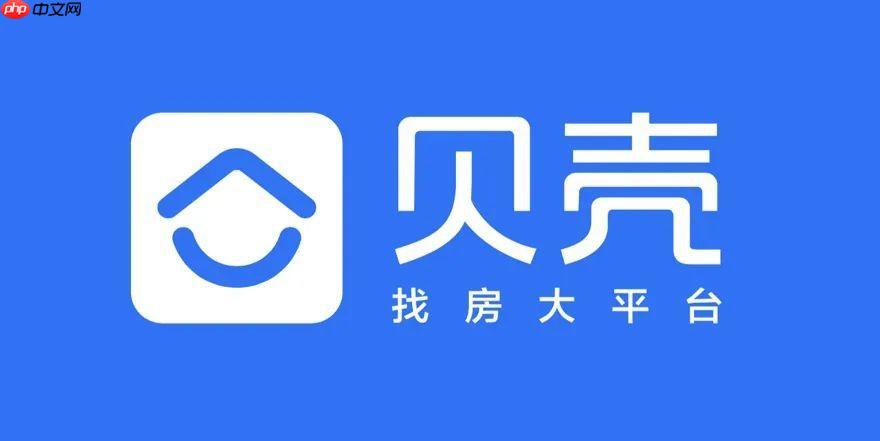UC网盘怎么上传大文件_UC网盘超大文件上传攻略
首先检查网络与文件状态,确保稳定连接并核对文件完整性;其次可通过UC浏览器移动端直接上传;对于大文件推荐使用网页端分段上传以支持断点
首先检查网络与文件状态,确保稳定连接并核对文件完整性;其次可通过UC浏览器移动端直接上传;对于大文件推荐使用网页端分段上传以支持断点续传;最后可安装PC客户端实现后台同步,提升上传成功率。

如果您尝试通过UC网盘上传大文件,但遇到速度缓慢或上传中断的情况,可能是由于网络不稳定或文件超出临时限制所致。以下是解决此问题的步骤:
一、检查文件与网络状态
在开始上传前,确认文件完整且网络连接稳定是确保大文件成功上传的基础。这能有效避免因中途失败而导致的时间浪费。
1、核对文件大小与完整性,建议生成MD5校验码以备后续验证。
2、关闭其他占用带宽的应用程序,优先使用有线网络或高速Wi-Fi连接。
3、测试当前网络上传速度,确保不低于10Mbps以保障传输效率。
4、确认UC网盘账户的剩余存储空间是否足以容纳该大文件。
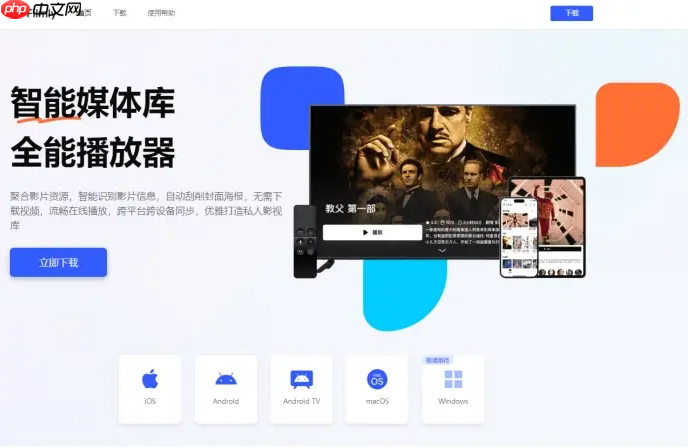
二、使用UC浏览器内置功能上传
通过UC浏览器可以直接调用其集成的网盘服务进行文件上传,适合手机端用户快速操作。
1、打开UC浏览器,点击右下角“我的”进入个人中心界面。
2、点击头像区域下方显示的“网盘”入口,进入UC网盘主页面。
3、在网盘界面中找到并点击底部中央的“+”号按钮。
4、选择“文件”或“文档”类型,从手机存储中定位到目标大文件。
5、选中文件后点击“开始上传”,请保持应用前台运行直至进度条完成。
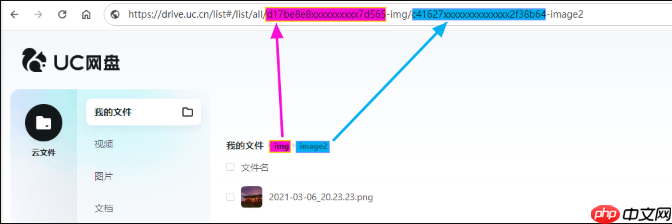
三、通过网页端分段上传
对于超过1GB的大文件,推荐使用电脑浏览器访问官网进行上传,支持更稳定的分段式传输机制。
1、在电脑浏览器中访问UC网盘官方网站并登录账号。
2、进入“我的文件”页面,点击“上传”按钮选择本地大文件。
3、系统将自动分割文件为多个数据块进行上传,即使中途断网也可续传无需重来。
4、上传过程中可查看实时进度条和预计剩余时间。
5、上传完成后,可在文件列表中核对文件名和大小是否一致。
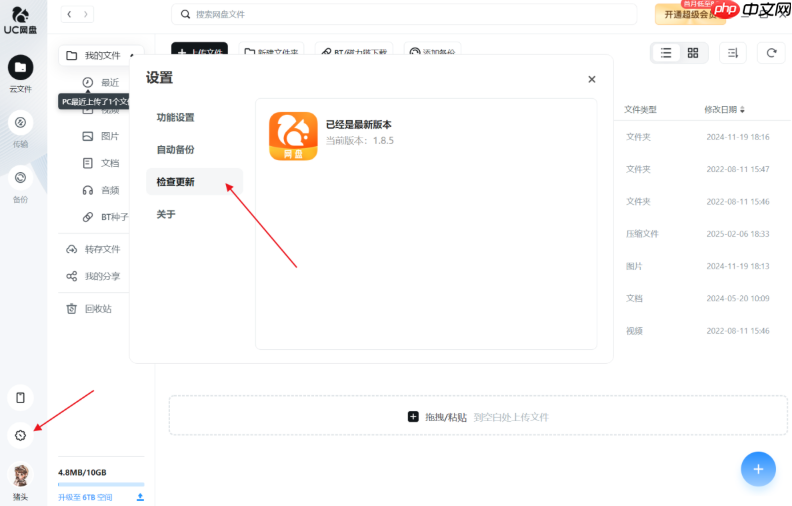
四、启用客户端后台同步
安装UC网盘PC客户端可以实现后台静默上传,不影响日常办公,同时提升大文件传输成功率。
1、前往UC网盘官网下载并安装适用于Windows或macOS的客户端软件。
2、启动客户端并使用账号密码登录。
3、设置一个本地同步文件夹,并将待上传的大文件复制或移动至该目录内。
4、客户端会自动检测新文件并开始后台上传,支持限速设置以平衡网络资源占用。
5、在客户端界面监控上传状态,直至所有任务标记为“已完成”。
菜鸟下载发布此文仅为传递信息,不代表菜鸟下载认同其观点或证实其描述。
相关文章
更多>>热门游戏
更多>>热点资讯
更多>>热门排行
更多>>- 剑斩烈焰ios手游排行榜-剑斩烈焰手游大全-有什么类似剑斩烈焰的手游
- 多种热门耐玩的龙魂至尊破解版游戏下载排行榜-龙魂至尊破解版下载大全
- 先天道尊题材手游排行榜下载-有哪些好玩的先天道尊题材手机游戏推荐
- 破霄惊鸿题材手游排行榜下载-有哪些好玩的破霄惊鸿题材手机游戏推荐
- 一指破界手游排行榜-一指破界手游下载-一指破界游戏版本大全
- 战双三国排行榜下载大全-2023最好玩的战双三国前十名推荐
- 多种热门耐玩的代号23破解版游戏下载排行榜-代号23破解版下载大全
- 凤鸣九州最新排行榜-凤鸣九州手游免费版下载-凤鸣九州免费破解版下载
- 妖灵物语题材手游排行榜下载-有哪些好玩的妖灵物语题材手机游戏推荐
- 2023心理男友手游排行榜-心理男友手游2023排行榜前十名下载
- 赤月传说手游排行-赤月传说免费版/单机版/破解版-赤月传说版本大全
- 姬神物语排行榜下载大全-2023最好玩的姬神物语前十名推荐